Pianificazione di backup
Per pianificare il backup di dati:
-
Vai su Strumenti e impostazioni > Backup Manager (in «Strumenti e Risorse») > Pianifica.
-
Tieni selezionata la casella di controllo «Attiva questa attività di backup».
-
Indica le seguenti informazioni:
-
Accanto a «Esegui questa attività di backup», specifica quando e quanto spesso eseguire il backup.
-
Per ridurre l’utilizzo dello spazio su disco e la durata del processo di backup, l’opzione «Usa backup incrementale» è selezionata per impostazione predefinita (per informazioni dettagliate, fare riferimento a Backup incrementale).
-
Accanto a «Esegui backup completo», seleziona quanto spesso eseguire backup completi. La lista dei valori consentiti dipende dal periodo di tempo selezionato in «Esegui questa attività di backup».
-
Per far sì che Plesk elimini automatcamente i backup più vecchi, specifica il numero massimo di file di backup completi da memorizzare (inclusi i backup manuali e programmati). Per ulteriori dettagli, vedi Rotazione di backup.
-
Accanto a «Esegui backup», seleziona quali dati salvare nel backup. È possibile effettuare separatamente il backup dei seguenti dati: configurazione, messaggi di posta, file degli utenti e database. Per sapere cosa includono i backup, consulta la sezione Backup e ripristino.
-
Vicino ad «Archivia in» trovi il percorso all’archivio del server locale, dove Plesk archivia i backup per impostazione predefinita. Puoi anche configurare gli archivi remoti.
-
Se hai configurato l’archiviazione remota, puoi suddividere i file di backup. Per farlo seleziona la casella di controllo «Crea un backup multivolume, dimensione volume (MB)» e specifica la dimensione del volume in megabyte.
-
Per escludere tutti i file di registro dai backup (inclusi i registri della directory di sistema), seleziona la casella di controllo «Escludi file di registro».
-
Potresti anche voler escludere alcuni file e directory dai backup: per esempio, directory di file temporanei o file a cui non hai accesso (per evitare errori). Per farlo, seleziona la casella di controllo «Escludi file specifici dal backup» e poi specifica i file e le directory che vuoi escludere.
Specificare i file o le directory in base alle regole seguenti:
-
Separare i file inserendo una nuova riga o il simbolo «,».
-
La maschera «*» è utilizzabile per sostituire qualsiasi simbolo, tranne «/» nel nome del file o della directory. Ad esempio: /some/*/logs – indica la directory logs in qualche sottodirectory della directory some; /some/log* - indica i file e le directory che iniziano per log nella directory some; */logs – indica la directory logs in qualche sottodirectory della directory principale di un abbonamento.
-
La maschera «**» è utilizzabile per sostituire più simboli o directory ripetute. Ad esempio: **/logs - indica la directory logs in una sequenza di varie sottodirectory, nella directory principale di un abbonamento.
-
I percorsi directory non devono essere uguali a «.» oppure «..» né contenere simboli speciali come «t», «n» e così via.
Nota: Le caselle di controllo «Escludi i file di registro» e «Escludi file specifici dal backup» sono disponibili solo se hai selezionato «File utente e database».
-
Per ricevere notifiche via e-mail nel caso si verifichino errori durante il backup, seleziona la casella di controllo «Se si verificano errori durante l’esecuzione di quest’attività di backup, inviare una notifica per posta elettronica a». Plesk suggerisce l’indirizzo e-mail specificato nel tuo profilo. Se necessario, puoi modificare l’indirizzo e-mail.
-
-
-
Clicca su Salva.
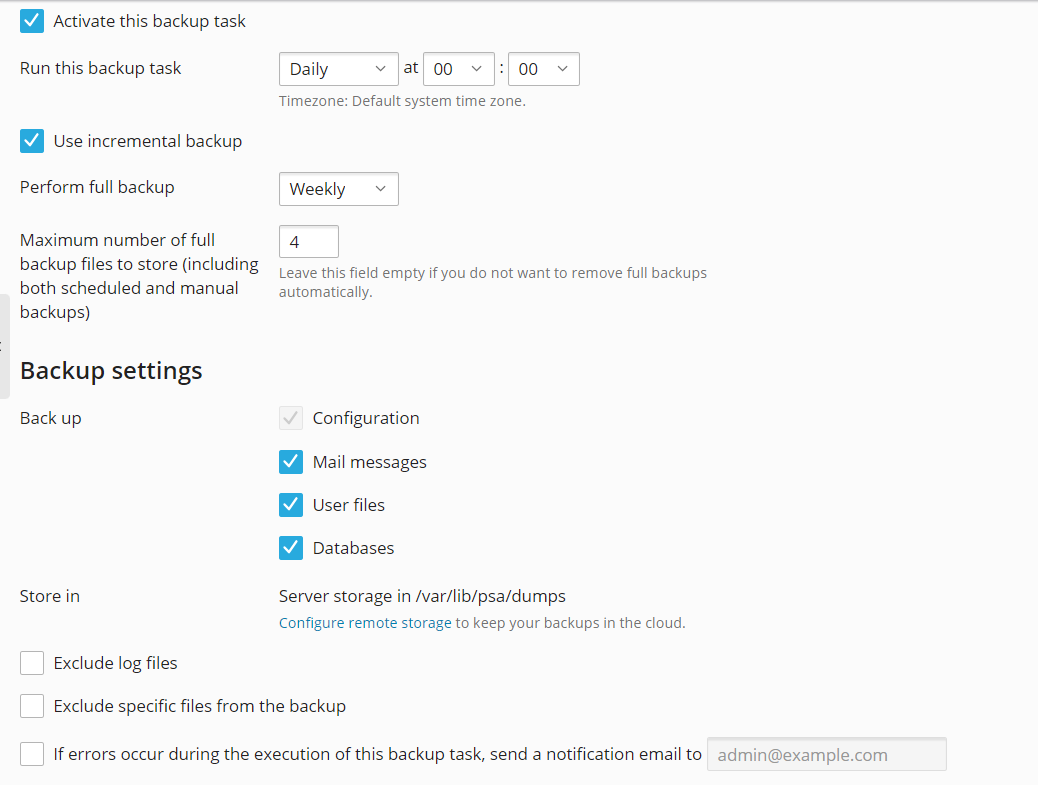
Puoi sempre modificare le impostazioni dei backup pianificati o disattivare i backup pianificati.
Per disattivare i backup pianificati:
- Vai su Strumenti e impostazioni > Backup Manager (in «Strumenti e Risorse») > Pianifica.
- Deseleziona la casella di controllo «Attiva questa attività di backup», quindi fai clic su OK.
Creare diversi backup pianificati
Per impostazione predefinita, puoi pianificare solamente backup orari, giornalieri, settimanali o mensili. A volte, tuttavia, potrebbe essere necessario adottare una politica di backup più flessibile, che ti consenta di creare backup seguendo pianificazioni differenti. In questo modo non dovrai più scegliere, ad esempio, fra backup mensili e orari, e potrai pianificare entrambi i tipi di backup, e anche altri ancora.
La possibilità di creare diversi backup pianificati è una funzionalità premium, che comporta i seguenti vantaggi:
-
Diversi backup pianificati. Potrai pianificare simultaneamente tutti i quattro tipi di backup: orario, giornaliero, settimanale e mensile.
-
Archiviare i backup pianificati di abbonamento, clienti e rivenditori in archivio remoto nel cloud.
Al momento, Plesk supporta i seguenti servizi di archiviazione in cloud: backup Amazon S3, backup Google Drive, backup Microsoft OneDrive, DigitalOcean Spaces e archivi compatibili con S3 (come Minio, OpenStack e altri).
-
Set up different storage services for different scheduled backups. For example, you can store hourly backups in Google Drive, daily—in Microsoft OneDrive, and weekly—in the server storage.
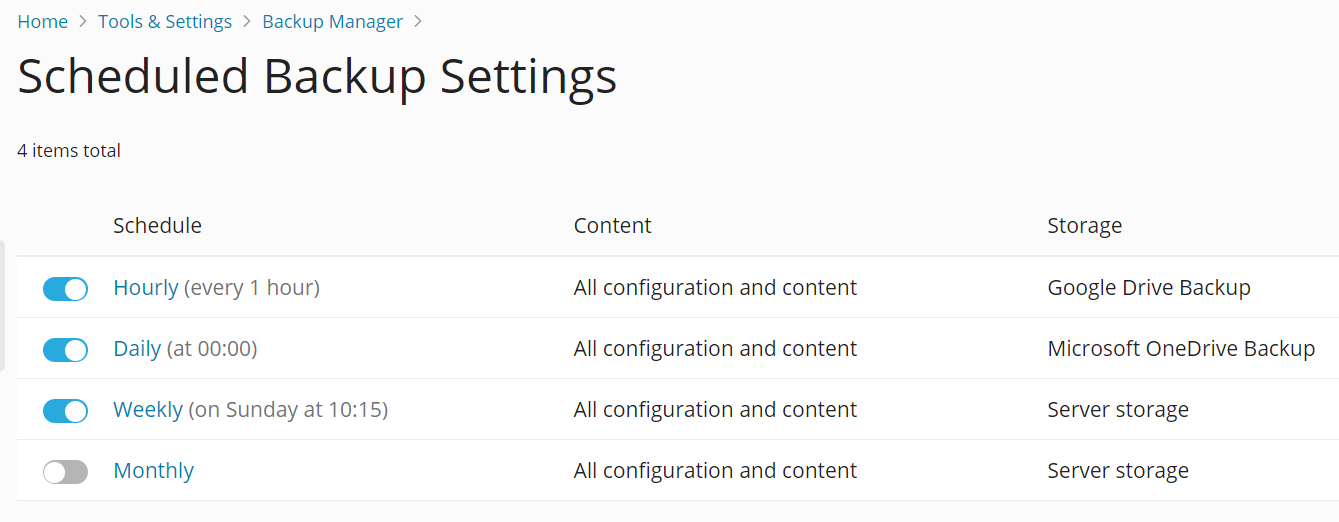
Per configurare diversi backup pianificati:
- Acquista la funzionalità «Backup to Cloud Pro» nel negozio online di Plesk.
- Vai su Strumenti e impostazioni > Backup Manager (in «Strumenti e Risorse») > Pianifica.
- Fai clic sul pulsante di attivazione della pianificazione sulla quale vuoi che siano creati i backup.
- Vai al 3° passaggio della procedura sopra la e completa tutti i passaggi rimanenti.